小爱音响怎么连接笔记本蓝牙 电脑蓝牙如何与小爱音响连接
随着科技的不断进步,人们对于音乐的需求也越来越高,小爱音响作为一款智能音响产品,受到了广大用户的喜爱。对于一些新手用户来说,可能会对小爱音响的连接方式有所困惑。特别是如何将笔记本蓝牙或电脑蓝牙与小爱音响成功连接,成为了一个备受关注的问题。在本文中将为大家详细介绍小爱音响连接笔记本蓝牙和电脑蓝牙的方法和步骤,帮助大家轻松享受高品质的音乐体验。
具体方法:
1.小爱音箱不仅可以连接WIFI来进行智能的操作,还可以当做平常的蓝牙音箱来使用。可以连接手机蓝牙或电脑蓝牙。

2.手机蓝牙:
首先,打开小爱音箱,手机打开蓝牙并进入到蓝牙配置界面。
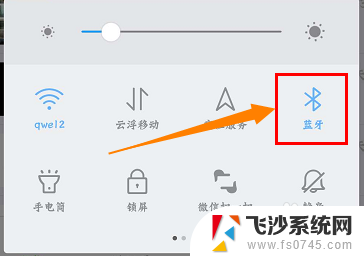
3.在搜索蓝牙那里找到小爱音箱的设备名称,再点击配对即可。
如果没有搜索连接到该音箱,确认是否被其他设备连接了。再次搜索连接。
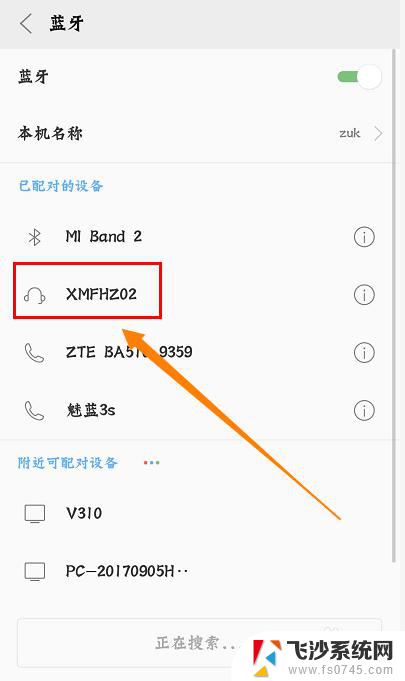
4.电脑蓝牙:
用电脑蓝牙连接小爱音箱时步骤会比较麻烦一点。
首先,开启小爱音箱,点开电脑【开始】>【控制面板】,进入到下一界面。
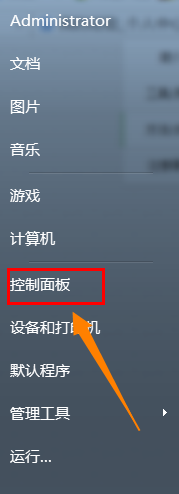
5.找到并点开【硬件和声音】,然后在【设备和打印机】那一行中找到并点开【添加Bluetooth设备】。
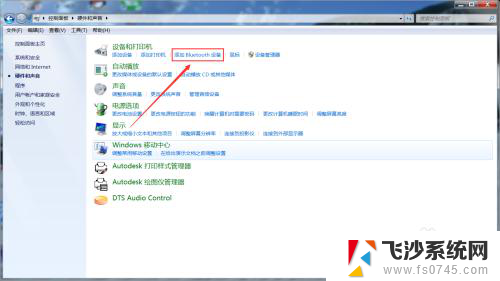
6.这时它会弹出一个窗口,正在搜索附近的蓝牙设备。找到小爱音箱的设备名称,然后点击【下一步】。
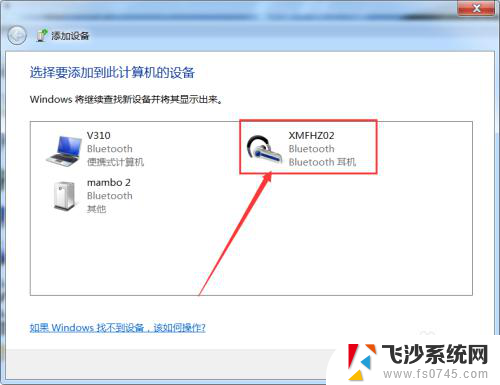
7.此时显示设备正在配置当中,需要等待一会。然后提示连接成功,
可以通过播放音乐来检测一下是否连接了。
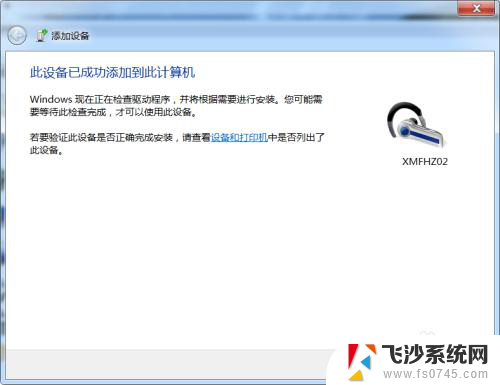
以上是小编关于如何将小爱音响与笔记本电脑连接蓝牙的全部内容,如果您遇到相同的问题,可以按照本文提供的方法进行解决。
小爱音响怎么连接笔记本蓝牙 电脑蓝牙如何与小爱音响连接相关教程
-
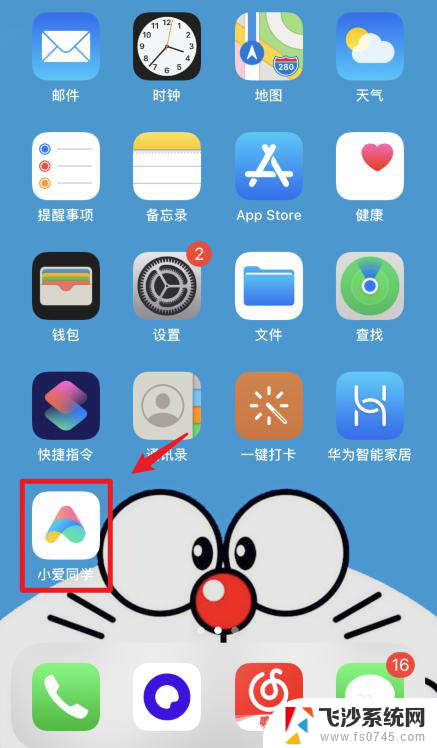 小爱音响连接蓝牙 小米小爱蓝牙音箱手机连接设置
小爱音响连接蓝牙 小米小爱蓝牙音箱手机连接设置2024-03-28
-
 小爱音响能和电脑连接吗 小爱音响蓝牙连接电脑步骤
小爱音响能和电脑连接吗 小爱音响蓝牙连接电脑步骤2024-07-14
-
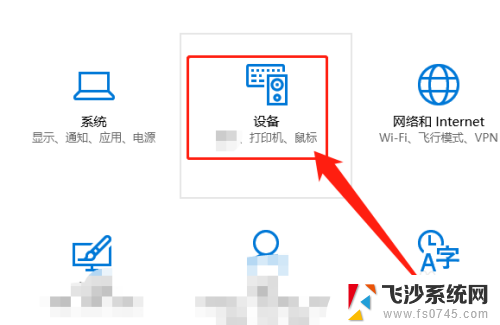 电脑没有蓝牙可以连接小爱音箱吗 电脑如何连接没有蓝牙的小爱音响
电脑没有蓝牙可以连接小爱音箱吗 电脑如何连接没有蓝牙的小爱音响2024-01-26
-
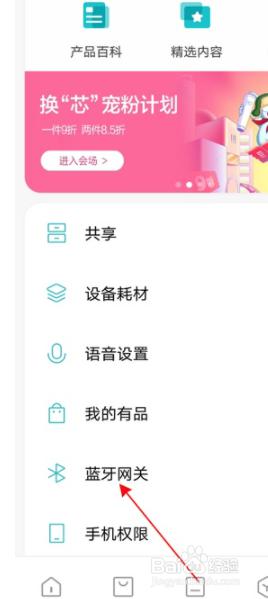 如何蓝牙连接小爱音箱 小爱音箱蓝牙连接手机教程
如何蓝牙连接小爱音箱 小爱音箱蓝牙连接手机教程2024-07-07
- 小米音响能连电脑吗 小米音响如何通过蓝牙连接电脑
- 小爱音箱如何连接手机蓝牙 小米小爱蓝牙音箱手机连接步骤
- 蓝牙音响能连接台式电脑吗 蓝牙音箱怎么与电脑连接
- welllon音响怎么连蓝牙 电脑如何与蓝牙音箱连接
- 小米的音箱怎么连接 小米蓝牙音响如何连接手机
- 蓝牙音响如何连接电脑 电脑如何与蓝牙音箱配对
- 手机桌面锁定怎么打开 手机桌面锁定功能怎么开启
- 为什么手机插上耳机还有外放 插上耳机手机还会外放音乐
- 电脑可以连接两台打印机吗 一台打印机连接两台电脑的方法
- excel表格怎么设置共享文档 Excel表格共享权限设置
- 如何把图片背景去掉 图片背景去除软件
- 苹果怎么不更新系统升级 如何取消苹果iPhone手机系统更新
电脑教程推荐